
予約はオンラインで入れることができる。ただ数ある予約サイトの中からどのサイトが安心なのか?当然バチカンが出しているオフィシャルサイトがよいだろう。ただしそのサイトはイタリア語か英語で書かれているので、ここではそれを分かりやすく日本語で解説するので、貴方の予約を一緒に平行に進めて行こう。
1
すると次のような画面が現れる。これはイタリア語で入力するか、英語で入力するかを分けているので、ここではEnterをクリックして英語で入力を進める。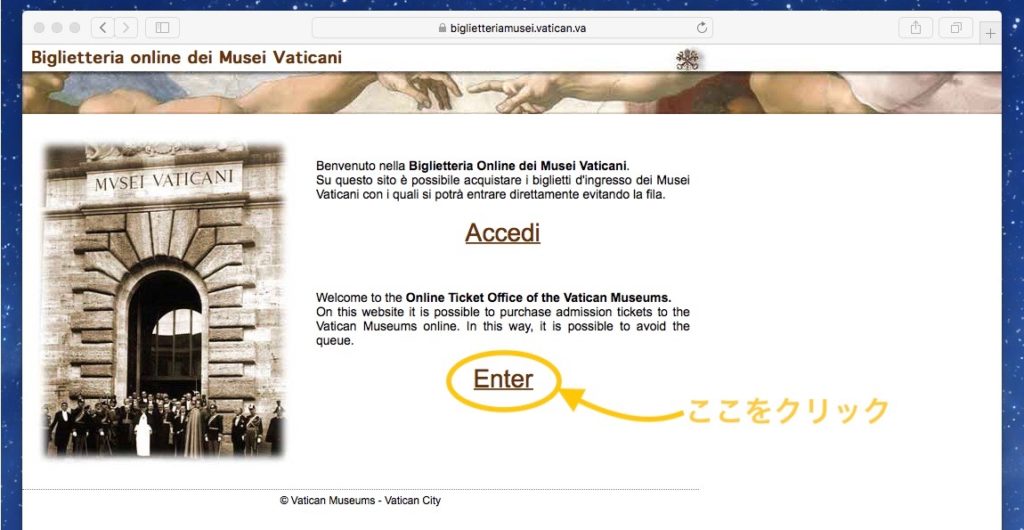
2
Enterをクリックすると次のようなページが現れる。バチカンが主催するツアーなどが選べるようになっているが、ここでは通常の入場券を予約するので、ADMISSION TICKETSをクリックする。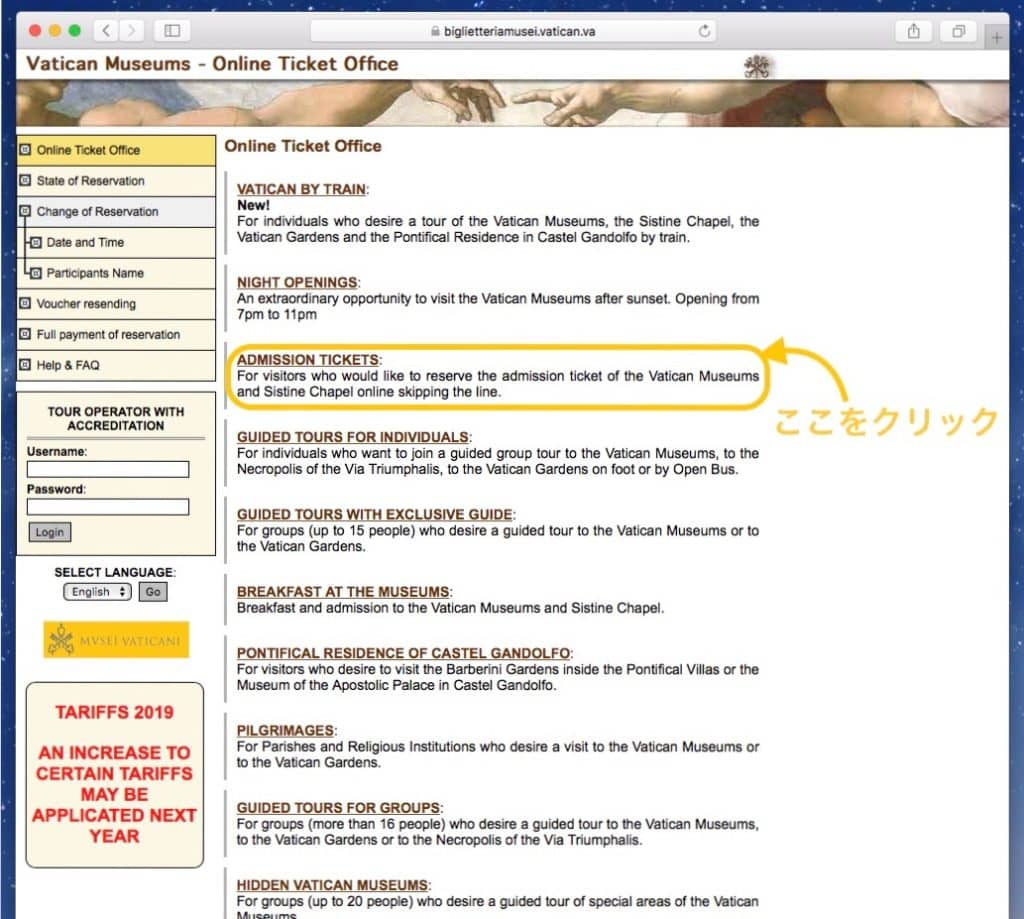
3
すると次のような画面が現れる。あら、ここには重要な案内がある。これから予約するチケットでバチカン美術館及びにシスティーナ礼拝堂を見学することができるが、使えるのは予約を入れた当日のみであること。人数は最高10人までで、当日の60日前から予約を入れられること。そして返金できないこと。ただ、日付・時間や人数の変更は出来ることもある。それについてはまた別の記事に載せることにする。ここでは、VATICAN MUSEUMS AND SISTINE CHAPEL を選択する。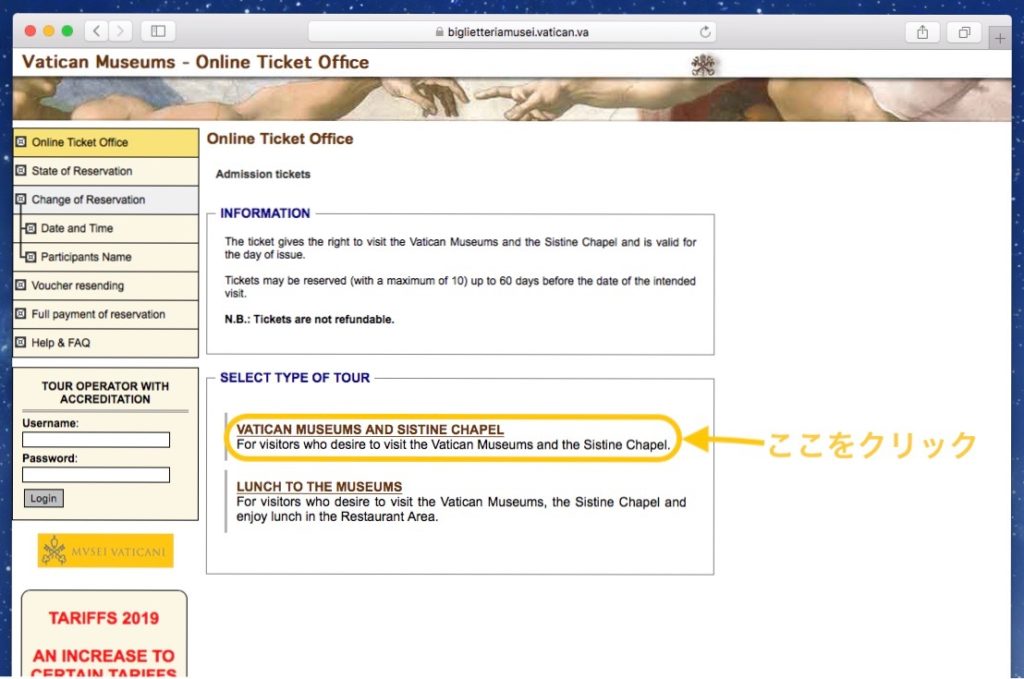
4
すると次のような画面が現れるので、ここで希望の月を選択し、その右に人数を選択する。(日時は後で記入する欄が出てくる)ここでは2月(February)そして人数は2人としてみた。
ところでこの画面の上部には各種のチケットの値段などが書かれている。
一般チケット: 17ユーロ
割引チケット: 8ユーロ(6歳から18歳まで)
∗25歳までの学生にも割引チケットが適応できるが、国際学生証ISICカードを日本で作って行かなければならない。それ自体2000円前後するので、たくさんいろんなことに使うならともかくこれだけの為だったら高くなっちゃうかも。
それから全てのチケットに予約代が4ユーロかかる。
もし音声ガイドを注文されると7ユーロ、6歳以上12歳までの子供の音声ガイドは5ユーロ
選択が済んだらNextをクリックして次のページに進もう。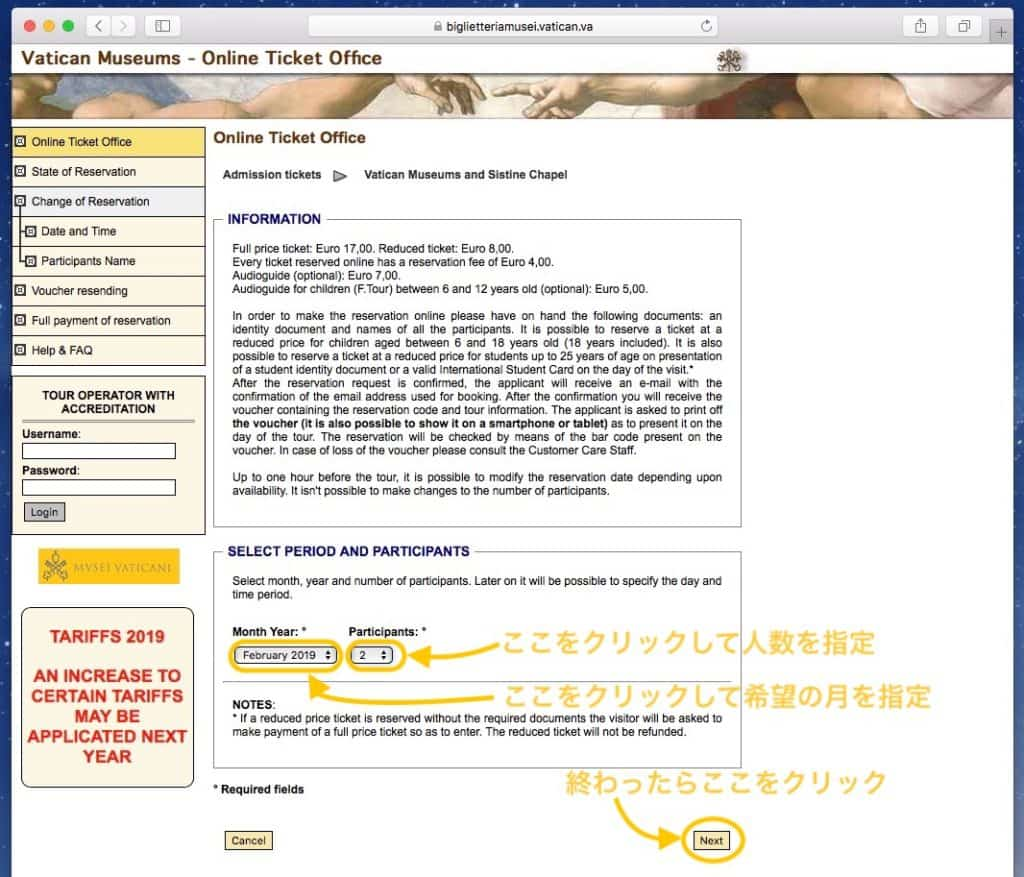
5
次のページに移ると選んだ月のカレンダーが表示される。緑の丸い点で示されている日が予約可能な日なのでその数字の上をクリックする。ここではとりあえず私の好きな14日に設定してみた。
バチカン美術館は基本的に祝日と日曜日が閉館日だが、月の最終日曜日はタダで開館しているので予約はいれられない。すなわち、その日ラッキーだと思って行ってみると、未だかつて見たこともないような長蛇の列を経験する事になるので、もしその日に美術館を訪れようと考えているのならそれなりの覚悟が必要だ。尚この最終日曜日に復活祭やクリスマスなどの祝日が重なる場合は閉館となる。バチカン美術館の出しているカレンダーもあるのであらかじめ開館日を確認してから計画を立てることをオススメする。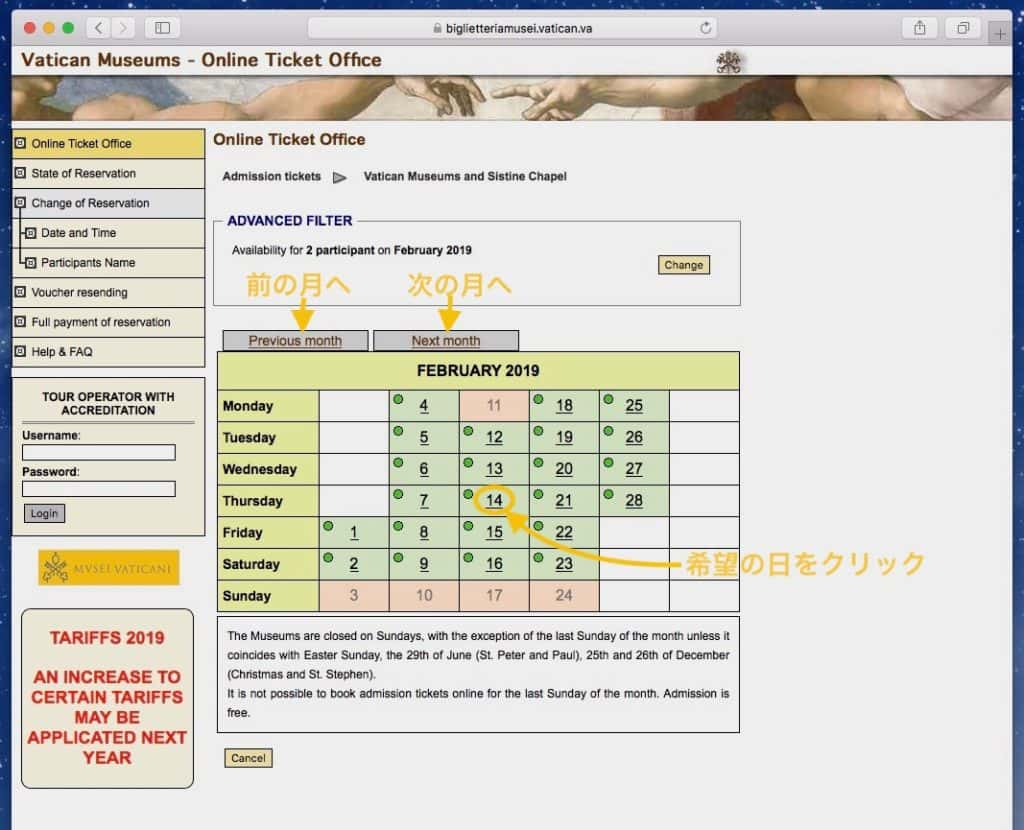
6
希望日をクリックすると次に現れるのは、予約時間設定である。緑の丸い点で示されている時間が予約可能な時間なので、その日のプランに合わせて希望の時間をクリックする。私は朝はゆっくりしてる方なので10時に予約を設定してみた。この時間だったらバチカン見学後いい時間にランチにありつけそうだ。ちょうど良い希望の時間が売り切れなどの理由でなかった場合は、上部右にあるChageをクリックすると、月、日付、人数などの情報を変更して再び時間設定を行い、予定を調整することも可能だ。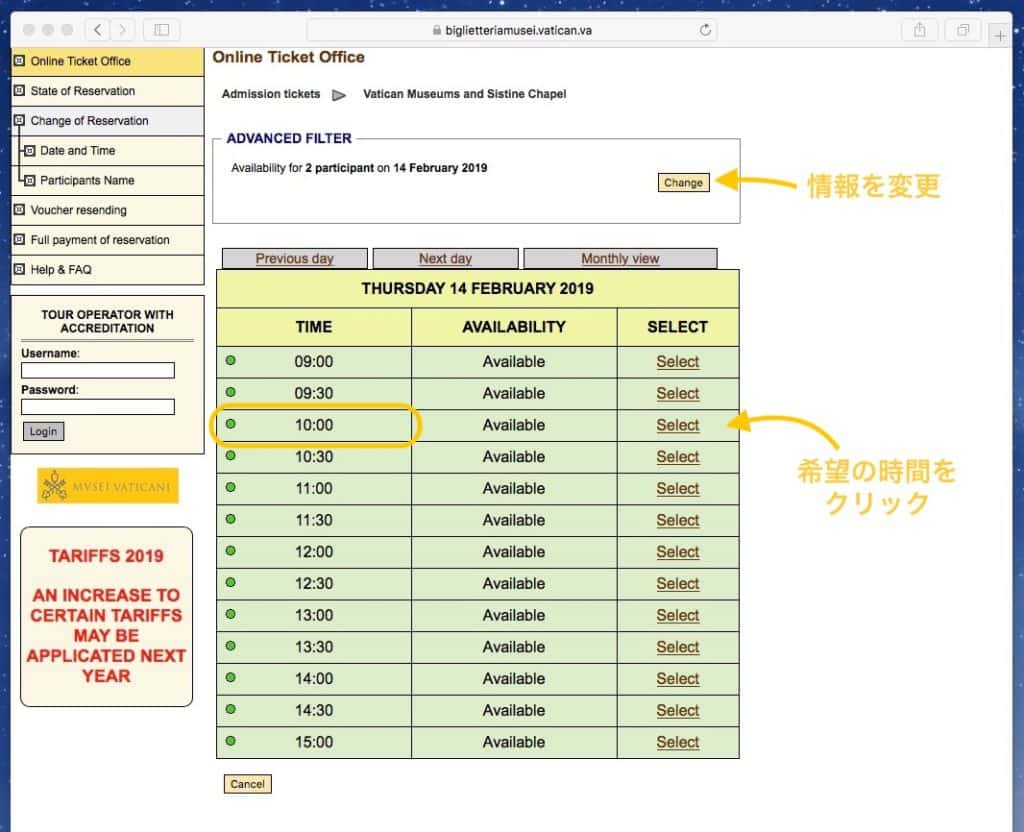
7
希望の時間をクリックすると次のようなページが現れる。これは各種チケットの必要な数を指定する画面だ。例えばここでは一般のチケット1枚と割引チケット1枚を指定してみた。注意 : 割引チケットを予約した場合は、当日、予約の種類に応じて自分の年齢を証明するパスポートや国際学生証を提示しなければならないので必ず持参すること。必要なチケットの枠内にあるQuantityをクリックすると数を指定できる。当然のことながら、この時チケットの数の合計と人数が一致しなければエラーになってしまう。それが済んだら画面をスクロールして右下のNextをクリックし次に進もう。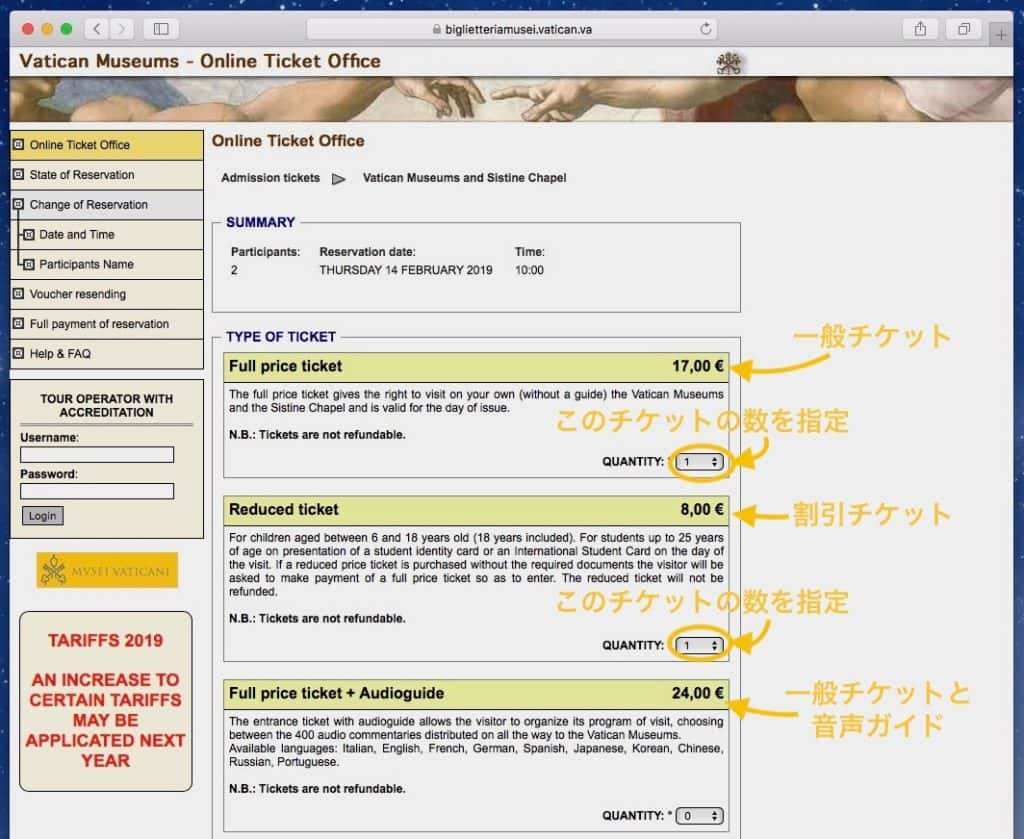
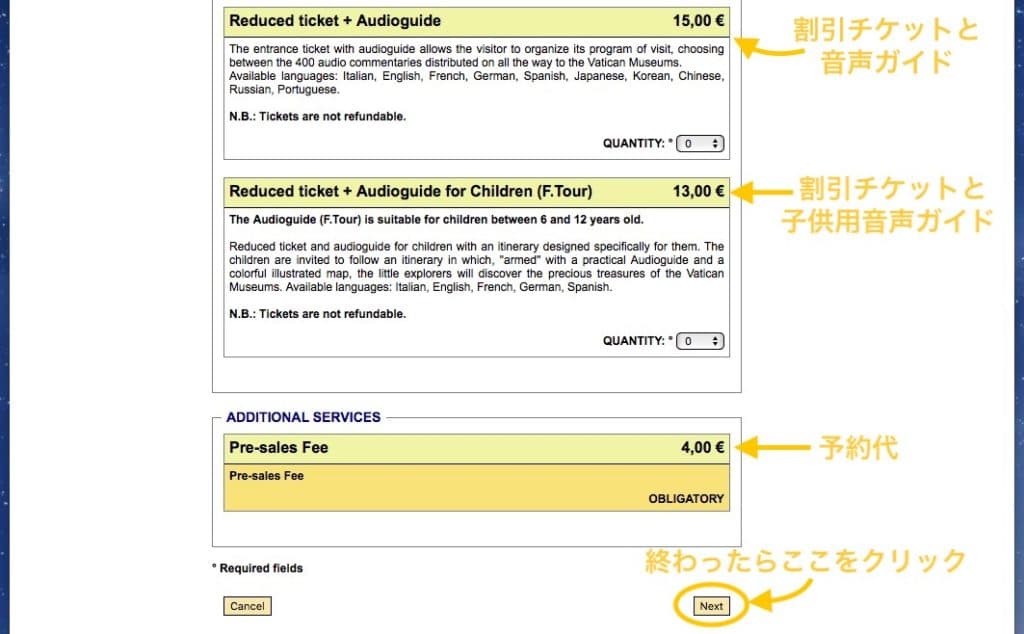
8
次のページには購入するチケットの明細が出てくるので必ず確認して、さらに代表者の情報や参加者全員の氏名、規約に合意したり、セキュリティーコードを入力したりする。ここでは、一般チケット1枚と割引チケット1枚の合計2枚のチケットを予約してみた。それにあわせた入力欄が下に出てくるが、入力する内容を一つ一つ説明しておくのでその通り確実に入力していけばいい。確認したら次に進む。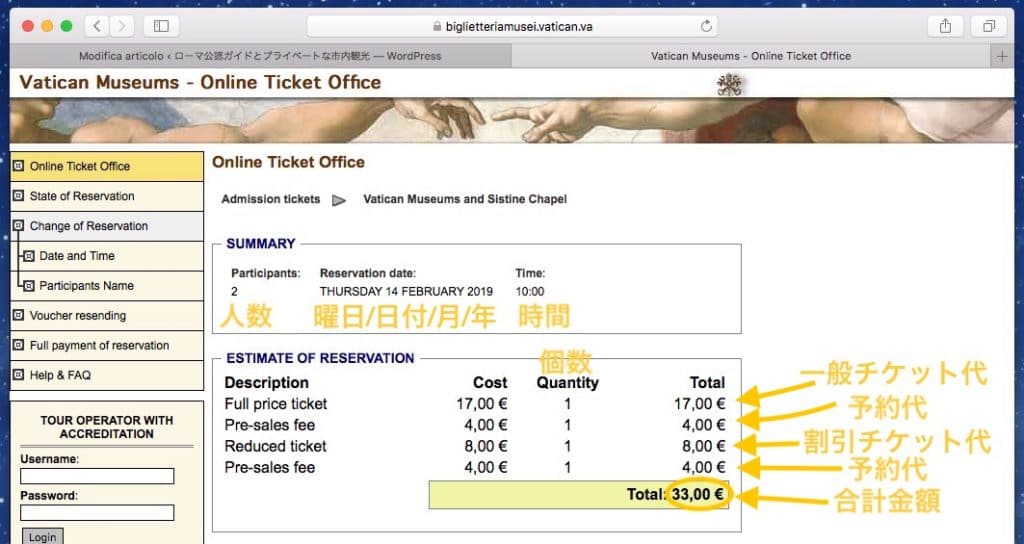
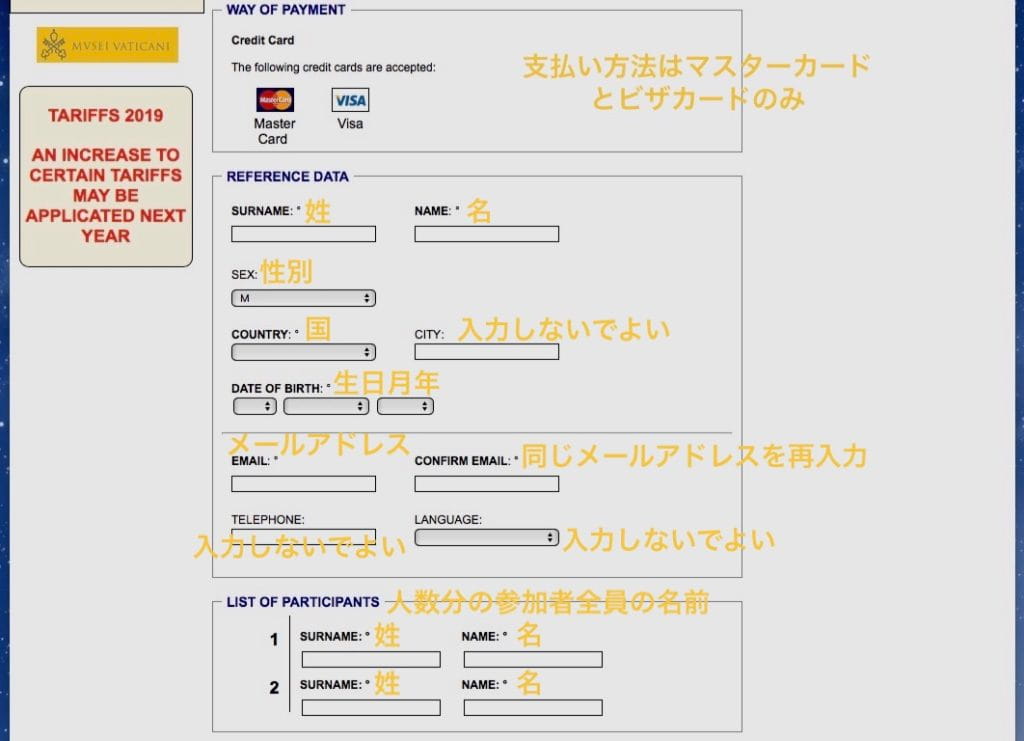
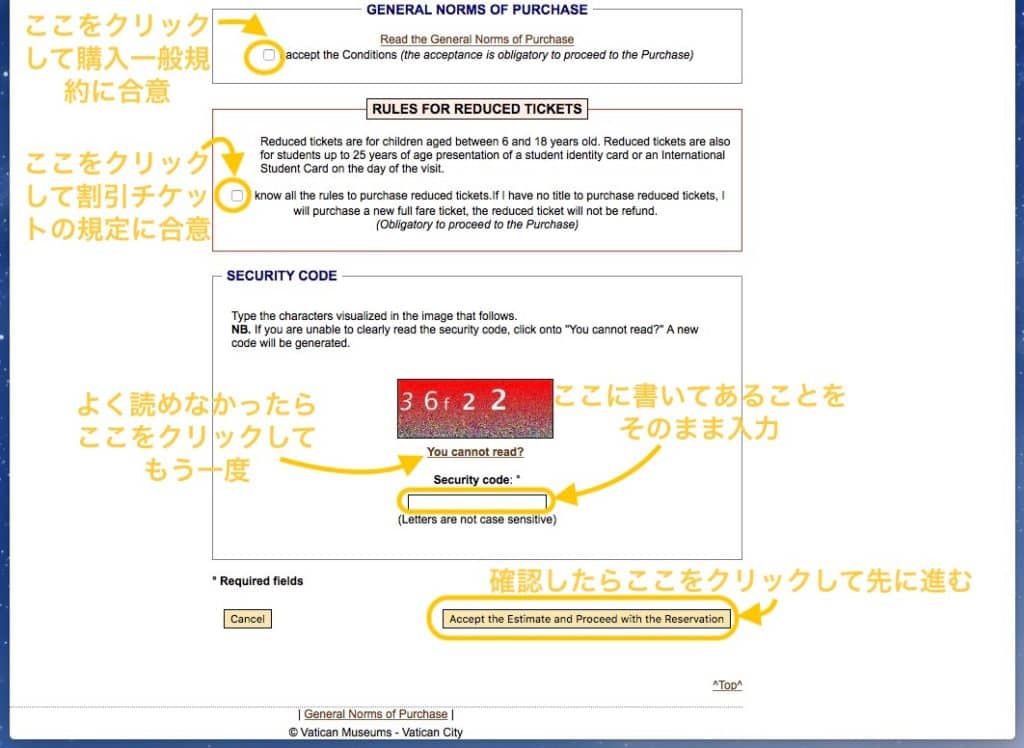
9
次のページが表れる。すると赤い文字で、『予約を完了させるための手続きに進むためには、5分以内に下の予約最終手続きをするボタンをクリックしなければ、この予約は自動消滅する。』的なことが書かれている。今更5分間も考える余裕を与えてくれているバチカンには感謝するが、まだクレジットカードの番号も記入してないわけだから、心配せずにクリックして最終ページに進もう。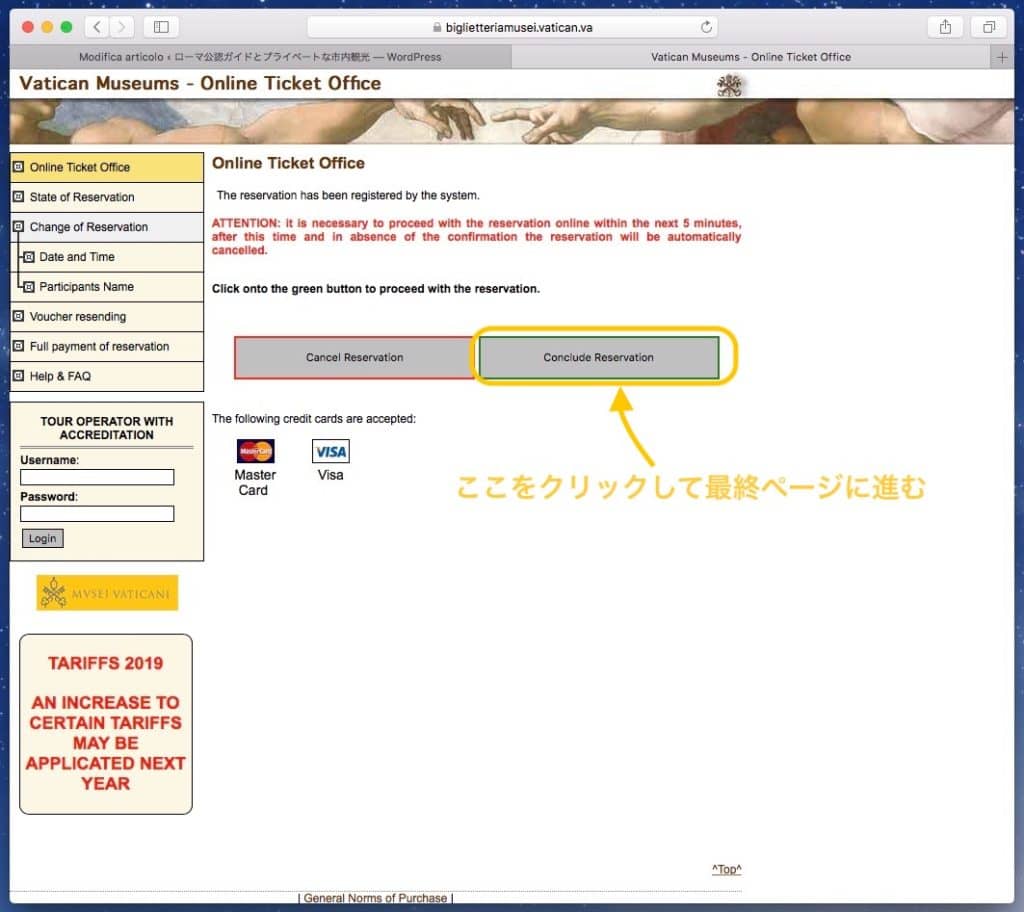
10
最終ページは支払いである。支払いはクレジットカードで、VISA、あるいは、MasterCard のみとなっている。どちらかのカードを選ぶと情報の入力欄が出てくるので、ローマ字で確実に入力していこう。有効期限の後にもCVV番号を入力する欄や、支払いボタンなどがあるのだが、下に隠れてて見えなくなっていることもあるのでスクロールしてもれなく入力すること。ちなみにCVV番号とはセキュリティコードのことで、VISA、MasterCardの場合いずれもカードの裏面に書かれている右端3桁の数字である。ところでこのページの制限時間は10分! 入力内容をよく確認したら、PAYをクリックする。もしもその直前に気が変わったらCancelをクリックすることもできるが、PAYをしたらもう後には戻れない。このクリックで支払いが完了するわけだから、これで予約が完結する。
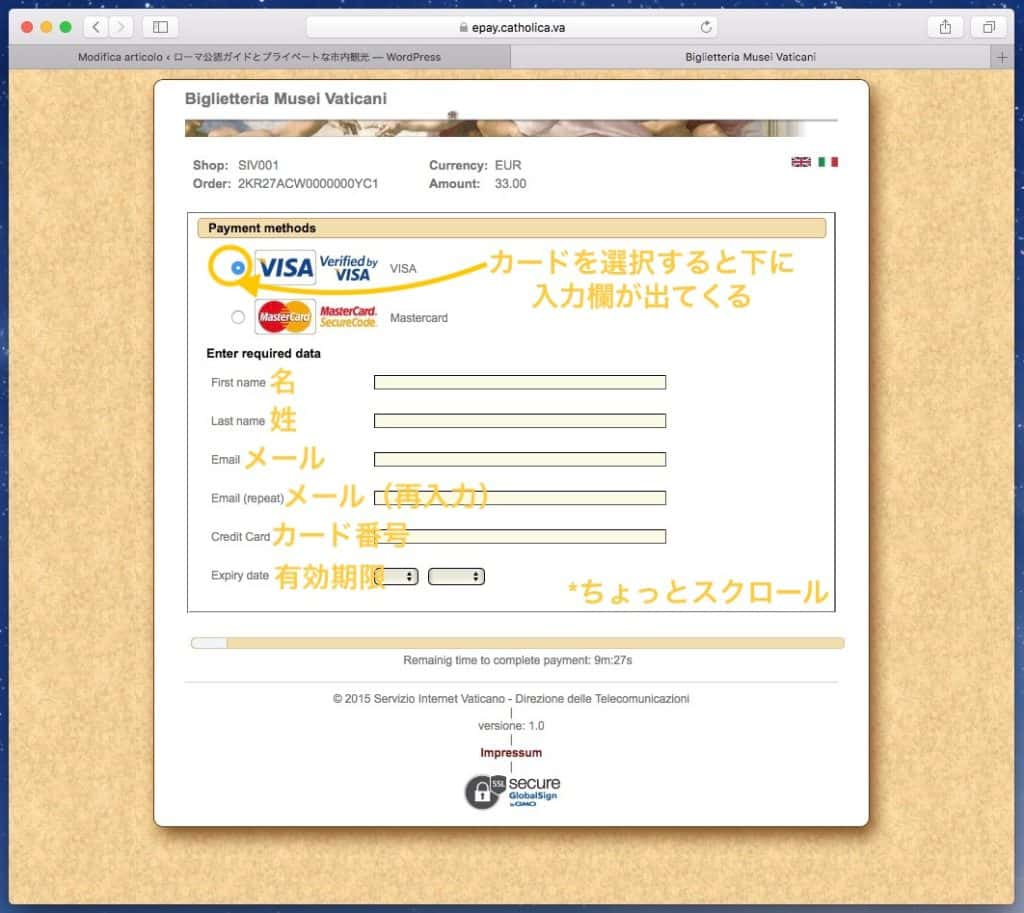
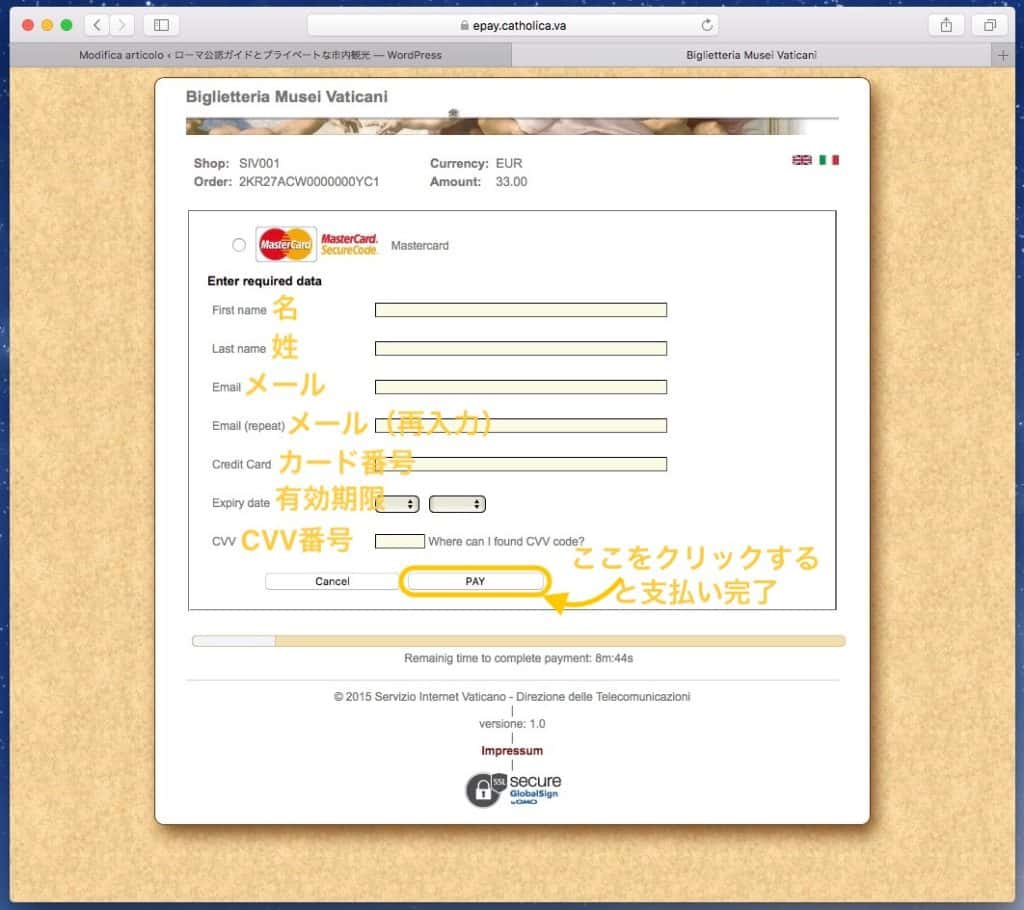
最後に
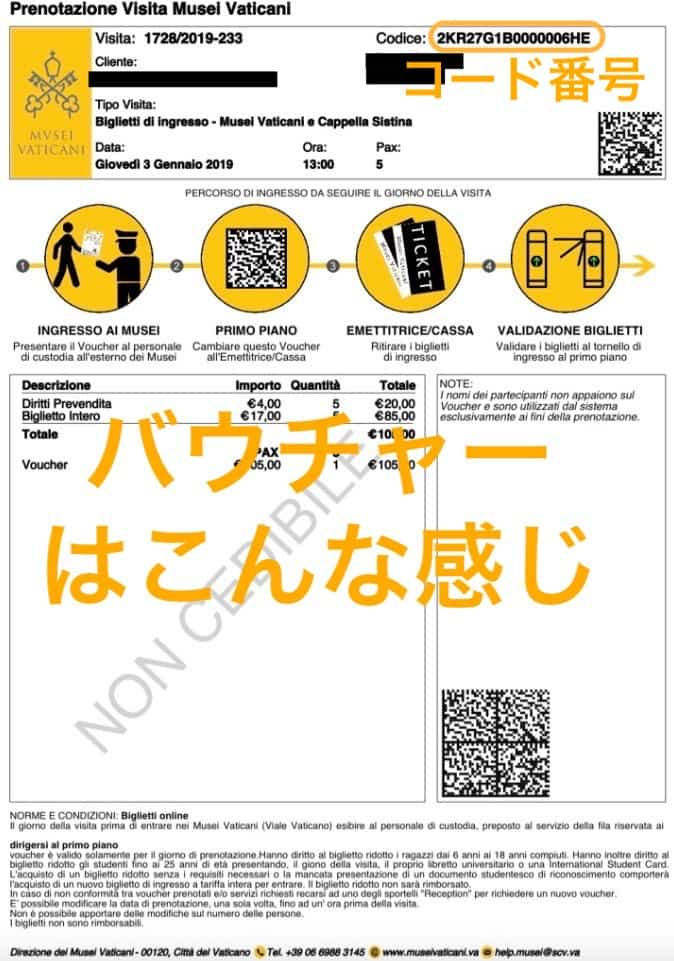

それじゃぁ楽しい旅を!チャオチャオ!!
著者 原井しゅうじ
他の記事
 ローマの地下鉄の乗り方、ローマのバスの乗り方。現地ガイドが分かりやすく徹底解説!
ローマの地下鉄の乗り方、ローマのバスの乗り方。現地ガイドが分かりやすく徹底解説!
 🙂ボルゲーゼ美術館オンライン予約攻略法🙂
🙂ボルゲーゼ美術館オンライン予約攻略法🙂
 バチカン美術館,システィーナ礼拝堂の予約方法、2020年6月1日から再開。ローマの公認ガイドが予約の仕方を分かりやすく解説
バチカン美術館,システィーナ礼拝堂の予約方法、2020年6月1日から再開。ローマの公認ガイドが予約の仕方を分かりやすく解説
 イタリアからのハガキの送り方・出し方
イタリアからのハガキの送り方・出し方
 ローマでサッカーのチケットの買い方、スタジアムの行き方
ローマでサッカーのチケットの買い方、スタジアムの行き方
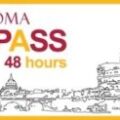 ローマパス(ROMA PASS)とは?現地ガイドが分かりやすく徹底解説。
ローマパス(ROMA PASS)とは?現地ガイドが分かりやすく徹底解説。
 クレジットカードで地下鉄や市バスに乗ることが出来る様になりました😚
クレジットカードで地下鉄や市バスに乗ることが出来る様になりました😚
 コロッセオ周辺の遺跡の入場システムが大幅に変更されました!
コロッセオ周辺の遺跡の入場システムが大幅に変更されました!
 コロッセオの営業時間、開館時間、閉館時間、最終入場時間、休館日、入場無料の日
コロッセオの営業時間、開館時間、閉館時間、最終入場時間、休館日、入場無料の日
 コロッセオのチケット予約法、チケットの種類、最新情報をお知らせします。
コロッセオのチケット予約法、チケットの種類、最新情報をお知らせします。
コメント